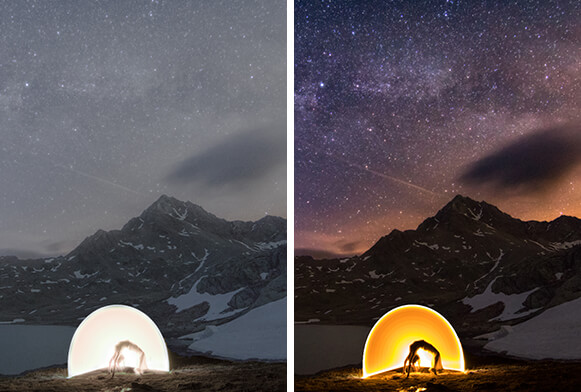Photomatix-Voreinstellungen
Mit Photomatix-Voreinstellungen können Sie Aufnahmen mit einem Klick effektiver bearbeiten, als alle Manipulationen separat durchzuführen. Sie können sie auf Ihre Bilder anwenden und dann manuell anpassen, was Sie benötigen. Markieren Sie die Temperatur, nehmen Sie Farbkorrekturen vor oder passen Sie Weißabgleich und Belichtungseinstellungen in Photomatix einfach und schnell an. Photomatix ist eine Anwendung zum Bearbeiten von HDR-Bildern. Es enthält eine Vielzahl von Werkzeugen zum Verbessern von Aufnahmen, mit denen zu helle oder dunkle Bildbereiche unter Beibehaltung aller Details entfernt, Rauschen neutralisiert, Sättigung angepasst, Details auffälliger usw Schützen und Amateure mit Erfahrung.
Kostenloses Photomatix Preset #3 "Black and White"

Kostenlose Photomatix-Voreinstellung #4 "Smooth"

Kostenlose Photomatix-Voreinstellung #5 "Sunny"

Kostenlose Photomatix-Voreinstellung #8 "Portrait"

Kostenlose Photomatix-Voreinstellung #9 "Landscape"

Kostenlose Photomatix-Voreinstellung #10 "Soft"

Warum benötigen Sie kostenlose Photomatix-Presets?
Die Popularität von Photomatix-Presets bei Fotografen hat in letzter Zeit zugenommen. Viele von ihnen begannen, Photomatix als Alternative zu kostenpflichtigem Adobe Lightroom zu verwenden. Wenn Sie feststellen, dass eine Aufnahme unterbelichtet ist, wählen Sie einfach eine Voreinstellung aus, um die Belichtung zu erhöhen, und wenden Sie sie auf die Aufnahme an. Wenn Sie feststellen, dass die Aufnahme viel Rauschen enthält, wählen Sie eine Voreinstellung für die Rauschunterdrückung – und reduzieren Sie das Rauschen zusammen mit allen anderen Parametern mit einem Klick. Mit Photomatix-Presets nimmt die Bildnachbearbeitung weniger Zeit in Anspruch. Photomatix bietet eine große Auswahl an Voreinstellungen für verschiedene Fotografie-Genres. Wählen Sie aus, was Sie brauchen – einen intensiven und kontrastreichen Schwarz-Weiß-Effekt für eine dramatische Landschaft oder einen Farbeffekt mit erhöhtem Kontrast und Sättigung für die Porträtbearbeitung usw.
Installieren von Photomatix-Voreinstellungen
Photomatix-Voreinstellungen sind mit Windows und macOS kompatibel. Daher beschreiben wir zwei Möglichkeiten, wie Sie diese Presets installieren können.
So installieren Sie Photomatix-Voreinstellungen auf dem Mac
So installieren Sie Photomatix-Voreinstellungen unter Windows
Bearbeiten von Fotos in Photomatix in Video-Tutorials
Durchführen von Farbanpassungen in Photomatix Pro 6 Tutorial
Entdecken Sie, wie Sie Farbanpassungen in Photomatix Pro 6 verwenden können, um Sättigung, Temperatur und Helligkeit der gesamten Aufnahme zu optimieren und nur bestimmte Teile des Fotos mit dem Pinselwerkzeug zu ändern. Erfahren Sie, wie Sie Helligkeit und Sättigung einzelner Farben erhöhen und eine Farbe in eine andere umwandeln.
Verwenden von Blending in Photomatix Pro 6 Tutorial
Erfahren Sie, wie Sie die Funktion „Mit Original mischen“ in Photomatix Pro 6 verwenden, um der Aufnahme ein natürliches Aussehen zu verleihen. Erfahren Sie, wie Sie die gesamte Aufnahme mit einer der Quellbelichtungen mischen und wie Sie mit dem Pinselwerkzeug arbeiten, um nur bestimmte Teile eines Bildes zu mischen.
Erstellen von HDR-Immobilien-Innenfotos
Erfahren Sie, wie Sie die HDR-Fotografie verwenden, um eine richtig beleuchtete Innenaufnahme einer Immobilie zu erhalten, bei der die Highlights aus dem Fenster erhalten bleiben. Sehen Sie sich das Tutorial an, um zu erfahren, wie Sie Belichtungsreihen in Photomatix Pro kombinieren und Voreinstellungen auswählen, die für Innenaufnahmen von Immobilien geeignet sind. Außerdem werden Tipps zum Exportieren des Bildes für die Verwendung in MLS, Beschneidungs- und Begradigungstechniken beschrieben.
Verwenden von Photomatix Pro 6 aus dem Lightroom-Tutorial
Tutorial Photomatix Essentials 4.2
Erstellen, Verwenden und Importieren von Voreinstellungen
Es spielt keine Rolle, ob Sie HDR Photomatix Pro zum ersten Mal verwenden oder es bereits seit einiger Zeit verwenden – Sie können die Voreinstellungen hervorragend nutzen. Sie beschleunigen die gesamte Bildbearbeitung, verhelfen zu einem einheitlichen Erscheinungsbild und erinnern Sie an Ihre letzten HDR-Bearbeitungen. In diesem Tutorial wird erklärt, wie Sie Voreinstellungen in Photomatix Pro 5 erstellen, verwenden und importieren.
Mit Photomatix ein beeindruckendes HDR erstellen
Arbeiten mit einzelnen Raw-Dateien
Entdecken Sie, wie es besser ist, separate RAW-Dateien in Photomatix Pro vorzubearbeiten. Der Autor dieses Tutorials ist Join Rich Harrington, der mit Hilfe der Software HDR Photomatix in die Welt des High Dynamic Range (HDR) eintaucht.
Bearbeiten von HDR-Wasserlandschaften
Für viele Neulinge ist es eine Herausforderung, ordentliche Bilder von Gewässern mit fließendem Wasser zu machen und diese dann zu HDR-Bildern zu kombinieren. Aus diesem Grund hat Joe Jackson in diesem Tutorial beschlossen, den gesamten Prozess zu demonstrieren, um ein effizientes Ergebnis in Photomatix Pro und Lightroom zu erzielen.